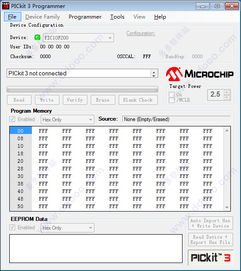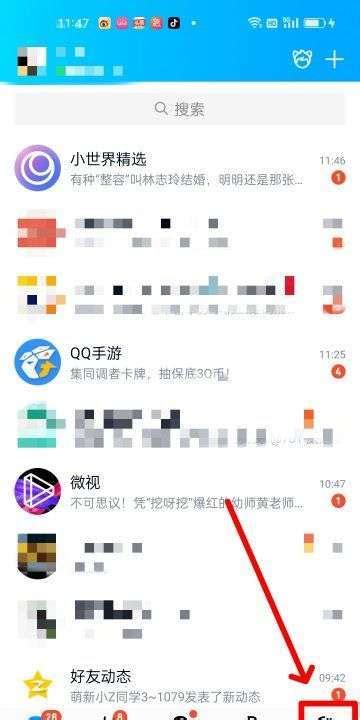如何解除脱机工作状态
脱机工作状态怎么解除

脱机工作状态,指的是计算机在网络连接断开或无法正常访问网络时的一种工作模式。在这种状态下,用户仍可以在计算机上执行一些基本的操作,但无法实时访问网络资源和在线服务。脱机工作模式的存在有其合理性和必要性,但许多用户在使用中可能会遇到无法正常恢复网络连接的问题。本文将详细介绍如何解除脱机工作状态,帮助用户恢复正常的网络访问。

一、检查网络连接
在解除脱机工作状态之前,首先需要确认你的设备是否已经连接到可用的网络。以下是检查网络连接的步骤:
1. 检查网络设置:
在Windows系统中,可以通过点击右下角的网络图标,查看当前的网络连接状态。
在macOS中,点击屏幕右上角的Wi-Fi图标,检查是否已连接到正确的网络。
2. 尝试访问网页:
打开浏览器,尝试访问一个常用的网站,如谷歌、百度等,看是否能够正常加载页面。
3. 检查路由器和调制解调器:
确保路由器和调制解调器正常运行,并且连接正确。
重新启动路由器和调制解调器,有时可以解决网络连接问题。
二、更新软件
如果你使用的是特定软件的离线版本,或者软件版本过旧,可能会导致脱机工作状态无法解除。在这种情况下,尝试更新软件到最新版本,可能会解决问题。
1. 自动更新:
许多软件都提供了自动更新功能,可以在软件设置中开启,确保软件始终保持在最新版本。
2. 手动更新:
访问软件的官方网站,下载最新版本的安装包,然后按照提示进行安装。
三、重新登录账户
有些应用程序或服务在脱机状态下可能无法正常同步或访问网络资源,重新登录账户可以帮助恢复网络连接。
1. 退出当前账户:
在应用程序或服务中找到退出登录的选项,点击退出。
2. 重新登录:
输入你的账户信息,重新登录到应用程序或服务中。
四、检查设置
在某些情况下,脱机状态可能是由于错误的设置导致的。检查你的设备设置,确保没有禁用联网功能。
1. 网络设置:
在Windows系统中,可以通过控制面板或设置应用中的网络和Internet选项,检查网络设置是否正确。
在macOS中,通过系统偏好设置中的网络选项,检查网络配置。
2. 防火墙和安全软件:
确保防火墙和安全软件没有阻止网络连接。
尝试暂时禁用防火墙和安全软件,看是否能够恢复网络连接。
五、重启设备
有时候,简单的重启设备就可以解决脱机状态的问题。尝试重启你的电脑或手机,然后再次连接到网络。
1. 重启计算机:
在Windows系统中,点击开始菜单,选择电源选项,然后点击重启。
在macOS中,点击屏幕左上角的苹果图标,选择重新启动。
2. 重启移动设备:
按住设备的电源键,直到出现关机选项,然后选择重启。
六、设置从不进行拨号连接
对于使用IE浏览器的用户,如果每次开机都报告没有可用的Internet连接,并提示脱机工作,可以尝试设置从不进行拨号连接。
1. 打开IE浏览器:
点击右上角的“工具”选项,选择“Internet选项”。
2. 设置连接:
在“Internet选项”窗口中,找到“连接”选项卡。
在“拨号和虚拟专用网络设置”中,选择“从不进行拨号连接”。
七、关闭Offline Files服务
Offline Files服务是Windows系统中的一个功能,用于在网络连接断开时,缓存文件以便脱机使用。在某些情况下,这个服务可能会导致脱机状态无法解除。
1. 打开运行对话框:
使用Win+R组合快捷键,打开运行对话框。
键入`services.msc`命令,点击确定。
2. 找到Offline Files服务:
在服务列表中,找到名为“Offline Files”的服务。
3. 禁用服务:
在Offline Files服务上右键点击,选择“属性”。
将启动类型设置为“禁用”,服务状态改为“停止”。
点击确定保存设置。
4. 重启计算机:
完成配置后,重新启动计算机。
八、忽略拨号连接对话框
在使用IE浏览器时,如果遇到需要拨号连接的对话框,而你的设备已经连接到网络,可以尝试忽略这个对话框,继续浏览网页。
1. 保留拨号连接对话框:
当IE浏览器跳出拨号连接对话框时,不要点击任何选项,让对话框保留在任务条中。
2. 继续浏览:
忽略拨号连接对话框,继续浏览网页。你会发现,其余的内容不会再询问你是否要拨号连接。
九、高级设置
在浏览器的高级设置中,可以禁用一些可能导致脱机工作状态的选项。
1. 打开高级设置:
在IE浏览器中,点击右上角的“工具”选项,选择“Internet选项”。
点击“高级”选项卡。
2. 禁用相关选项:
在“高级”选项中,找到与脱机工作相关的选项,如“检查服务器证书吊销”等,勾选“不检查”。
禁用“脱机文件”功能,防止脱机工作状态的触发。
十、寻求技术支持
如果尝试了以上所有方法仍然无法解除脱机状态,建议寻求相关技术支持。可以联系设备或软件的厂商,寻求他们的帮助。
1. 联系厂商:
访问设备或软件的官方网站,找到技术支持或客服选项,联系厂商的技术支持团队。
2. 社区论坛:
访问相关的技术社区或论坛,寻求其他用户的帮助和建议。
3. 上门服务:
如果问题较为复杂,可能需要专业的技术人员上门服务。
结语
脱机工作状态虽然有时是必要的,但长时间处于脱机状态会影响用户的正常工作和娱乐。通过本文介绍的多种方法,用户可以尝试解除脱机工作状态,恢复正常的网络访问。如果问题依然存在,不妨寻求专业技术支持,确保设备或软件能够正常运行。了解并掌握这些方法,可以帮助用户在遇到脱机工作状态时,迅速解决问题,提高工作效率。
- 上一篇: DNF起源版本:魔法石任务高效攻略详解
- 下一篇: 剑兰花的养护秘籍:全面掌握养殖方法与必知注意事项
-
 联想笔记本20003脱机困扰?轻松解决秘籍来喽!资讯攻略04-04
联想笔记本20003脱机困扰?轻松解决秘籍来喽!资讯攻略04-04 -
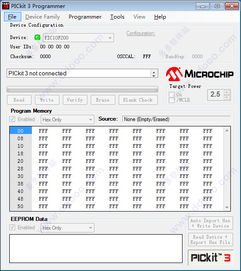 打造高效天翼脱机地图脚本:自动化探索新指南资讯攻略03-23
打造高效天翼脱机地图脚本:自动化探索新指南资讯攻略03-23 -
 如何解除U盘的写保护状态?资讯攻略10-24
如何解除U盘的写保护状态?资讯攻略10-24 -
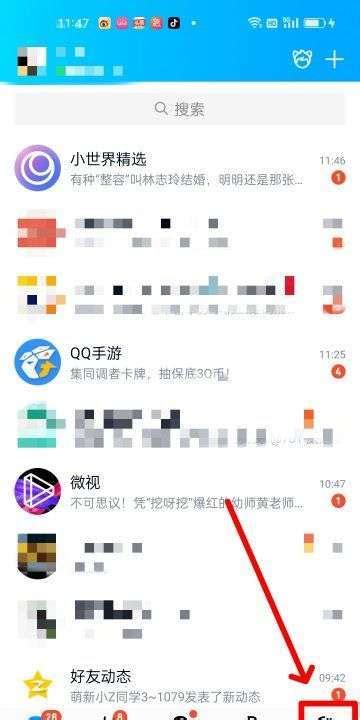 轻松指南:如何在网页版QQ空间解除QQ情侣绑定,恢复单身状态资讯攻略11-01
轻松指南:如何在网页版QQ空间解除QQ情侣绑定,恢复单身状态资讯攻略11-01 -
 如何解除U盘写保护资讯攻略11-03
如何解除U盘写保护资讯攻略11-03 -
 轻松解除U盘写保护,一键搞定!资讯攻略11-07
轻松解除U盘写保护,一键搞定!资讯攻略11-07